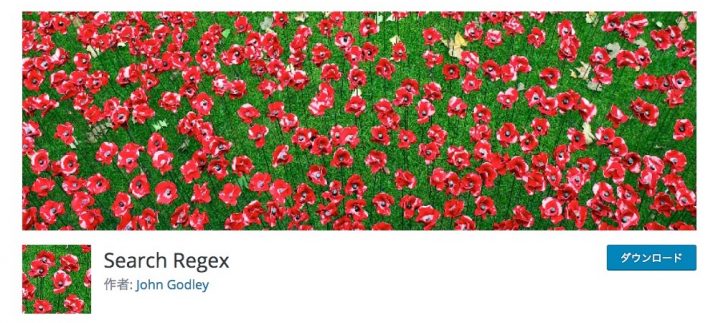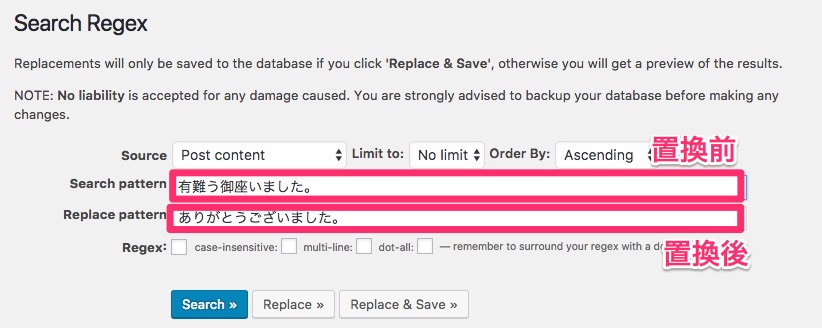WordPressサイトで、「復数の記事に文言を一括で置き換えしたい」という時に役に立つWordPressプラグイン(拡張機能)が「Search Regex」です。
復数の記事にまたがる文言でも1記事づつ修正する必要はありません。例えばタイトルによく使われる「【2017年版】」一括で「【2018年版】」に置き換えることができます。
「Search Regex」のインストール方法と使い方を解説します。
目次
文字列の一括置き換えプラグイン「Search Regex」とは?
Search Regex — WordPress プラグイン
「Search Regex」とは、文字列の一括置換ができるWordPressのプラグイン(拡張機能)です。「正規表現」にも対応しています。
「Search Regex」のインストール方法と有効化
管理画面の「プラグイン」>「新規追加」から「Search Regex」と検索し、「今すぐインストール」をクリックします。
「有効化」をクリックします。
インストールが完了すると、管理画面左メニューに「ツール」>「Search Regex」が表示されるようになります。
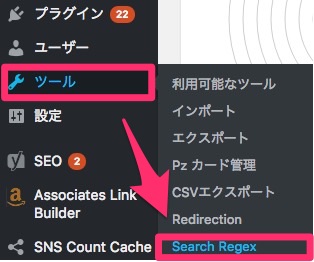
管理画面左メニューに「ツール」>「Search Regex」が表示される
有効化すると別サービスの案内が表示されますが、ここでは「Skip」を選択します。
「Search Regex」の使い方
管理画面左メニューに「ツール」>「Search Regex」をクリックすると、「Search Regex」画面が表示されます。
Source(検索対象)・Limit to(上限)・Ascending(並び順)
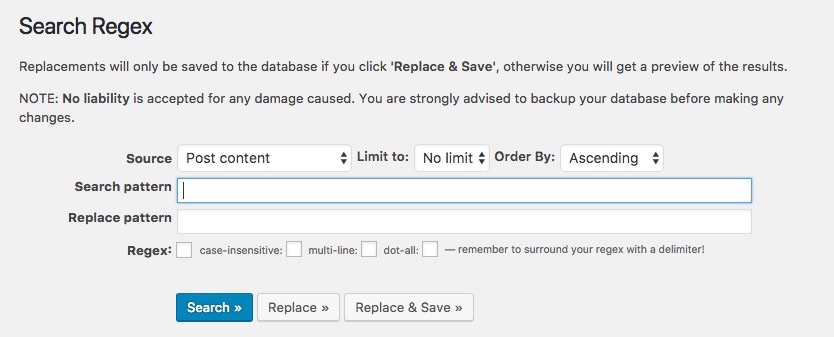
「Source」
「Source」では、検索・置換の対象となる項目を指定します。
- Comment author – コメントの名前
- Comment author email – コメントのメールアドレス
- Comment author URL – コメントのURL
- Comment content – コメントの内容
- Post content – 記事の本文
- Post excerpt – 記事の抜粋
- Post meta value – 記事のカスタムフィールド
- Post title – 記事のタイトル
- Post URL – 記事のURL
「Limit to」
「Limit to」は、置換する文字列の上限数。以下から選択します。
- 「No limit」上限なし
- 「10」上限が10
- 「25」上限が25
- 「50」上限が50
- 「100」上限が100
文字列の置き換え方法
- 「Search pattern(置換前の文字列)」と「Replace pattern(置換後文字列)」を入力します。
- 「Search」ボタンをクリックすると「Search pattern」に入力した文字列と一致する検索結果が表示されます。
- 「Replace」ボタンをクリックすると、置き換え後の表示を確認できます。(この時点では実際に置き換えは行われない)
- 「Replace&Save」をクリックすると置き換えが実行されます。
Search Regexの日本語化
以下のサイトから日本語リソースをダウンロードできます。
圧縮ファイルをダウンロード後、解凍すると2つのファイルが表れます。
- ja.po
- ja.mo
このファイルを「search-regex」フォルダ配下の「locale」フォルダの中に格納すれば日本語化されます。
関連記事
WordPressプラグインのインストール・停止・削除方法
WordPressをインストールしたら、必ずいれておきたプラグイン一覧
WordPressインストール後にいれておきたいオススメのプラグイン
- WordPressのSEOプラグイン Yoast SEO
- WordPressのSEOプラグイン All In One SEO Pack のインストール方法
- Google XML Sitemapsの使い方と設定方法
- Googleの検索エンジンにすぐさまインデックスさせるWordPressプラグイン PuSHPress
- WordPressを高速化! ページキャッシュプラグイン 「WP Super Cache」
- 画像最適化して高速表示! WordPressプラグイン EWWW Image Optimizer の設定方法と使い方
- Wordoress にお問い合わせフォームを設置 プラグイン Contact Form 7
- WordPress に人気記事を表示するプラグイン WordPress Popular Posts
- WordPressでタグを簡単に挿入 AddQuicktag の使い方
- リンク切れをチェックできるWordpressプラグイン Broken Link Checkerの使い方
- Worspressでサイトマップページを作成するプラグイン PS Auto Sitemapの使い方
- Worspressでスパムコマントを防ぐプラグイン Akismetの使い方
- PING最適化のWordPressプラグイン WordPress Ping Optimizer
- WP Multibyte Patch
- WordPressの管理画面が重い原因と対処方法! WordPressプラグイン「P3」で原因を確認する方法
- WordPressのアクセス解析プラグイン Google Analytics Dashboard for WP (GADWP)の導入方法と使い方
必要に応じて追加したいWordPressプラグイン
- WordPressプラグインJetpackのインストール方法
- 誤字を自動で判定! WordPress 文章校正 プラグイン Japanese Proofreading Preview
- WordPressで目次を自動生成できるプラグイン Table of Contents Plus
- ワードプレスの記事にキャプチャ画像を挿入できるプラグイン、Browser Shotsの使い方
- WordPressの記事下に定型文を追加 Bottom of every post
- はてな風ブログカード をPz-LinkCardで作成
- ライティングを高速化! WordPressでマークダウン記法で記入できるプラグイン JP Markdown
- ブログ感覚でWordpressの記事投稿できるプラグイン TinyMCE Advanced のインストール方法と使い方
- WordPress コピー 防止のプラグイン「WP-CopyProtect」
- WP User Frontendのインストール方法と使い方
- SNSボタンにシェア数を表示するWordPressプラグイン SNS Count Cacheの導入方法
- 簡単に画像を横並び表示! WordPressプラグイン WPCanvas | ハジプロ!
- コンテンツスライダーを設定できるWordPressプラグイン Meta Sliderの設定と使い方